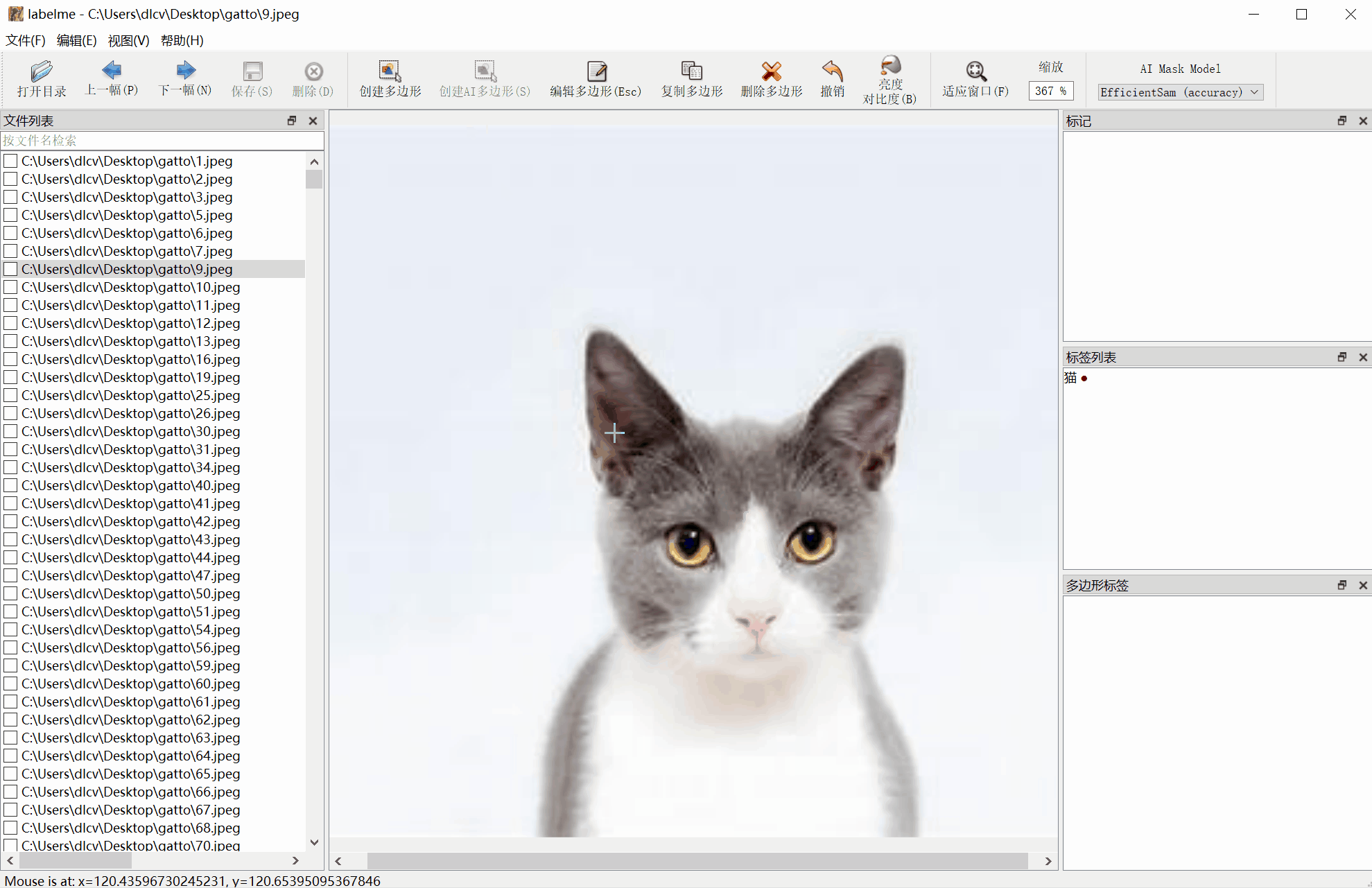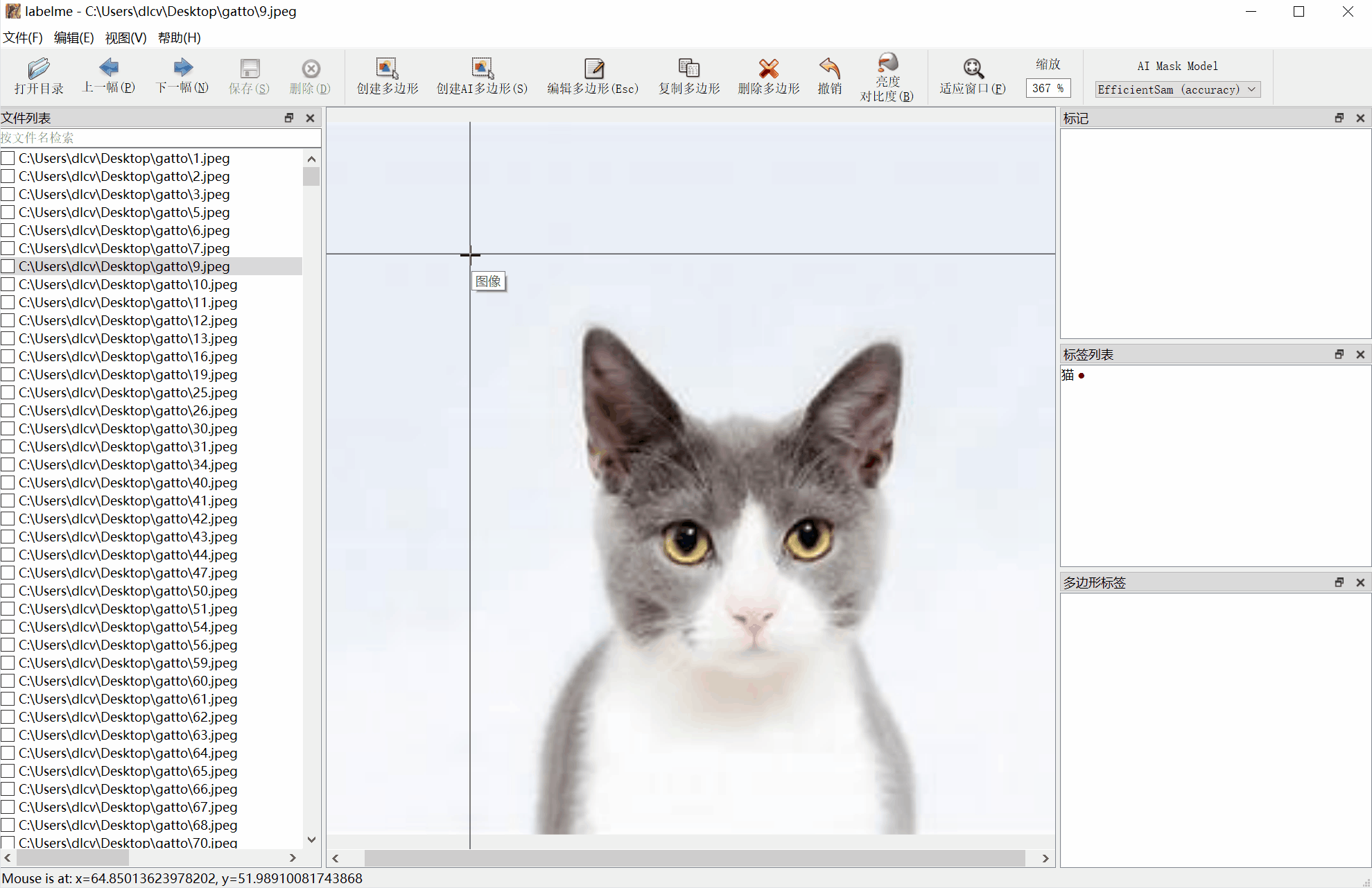ypw
(杨培文)
1
简介
LabelmeAI 是我们对开源的 labelme 修改过的,更好用的标注软件。
一、LabelmeAI简介
LabelmeAI是深度视觉基于对开源版本Labelme上的升级;
支持jpg,jpeg,png,tif,tiff图像格式,对图像进行多边形矩形、圆形、多段线、线段、点形式的标注,实现AI辅助标注,与传统标注软件相比效率可以提升5-12倍。
二、LabelmeAI操作说明
2.1 常用功能介绍
- 打开目录:【快捷键:ctrl+U】打开图像路径
- 上一幅: 【快捷键:A或↑键】切换上一张图像
- 下一幅: 【快捷键:D或↓键】切换下一张图像
- 保存: 【快捷键:S键】保存当前标注
- 删除: 【快捷键:delete键】删除当前标注
- 撤销: 【快捷键:ctrl+Z键】撤销上一次执行的操作】
- 缩放图像:【快捷键:ctrl+滚动鼠标】放大缩小图像
- 编辑多边形:【快捷键:Esc】修改多边形标注
- 编辑标签: 【快捷键:ctrl+E键】修改选中标签名称
- 复制多边形:【快捷键:ctrl+C键】复制选中多边形标注
- 开关多边形:【快捷键:V键】显示或隐藏当前图标标注
2.3 创建标注
- 创建多边形:【快捷键:Q】创建多边形标注
- 创建AI多边形:【快捷键:S】使用EfficientSam大模型进行多边形标注,双击左键完成标注;
- 创建矩形: 【快捷键:W】创建ROI矩形框标注
- 创建圆形: 【快捷键:E】创建圆形标注
- 创建直线: 【快捷键:I】创建直线标注
- 创建控制点: 【快捷键:K】创建控制点标注
2.3 主界面介绍
2.3.1 功能模块
显示当前浏览图片路径
labelmeAI功能,后面详细介绍
2.3.2 文件列表模块
 未标注图像
未标注图像
 已标注图像
已标注图像
图像存放路径及文件名

可按文件名称检索图像
2.3.3 图像显示区域
可显示图像及标注信息
2.3.4 标签显示区域
 浏览过的图像已生成的标签
浏览过的图像已生成的标签
 当前图像存在标签
当前图像存在标签
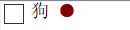 不显示标注
不显示标注
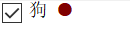 显示标注
显示标注
三、LabelmeAI操作演示
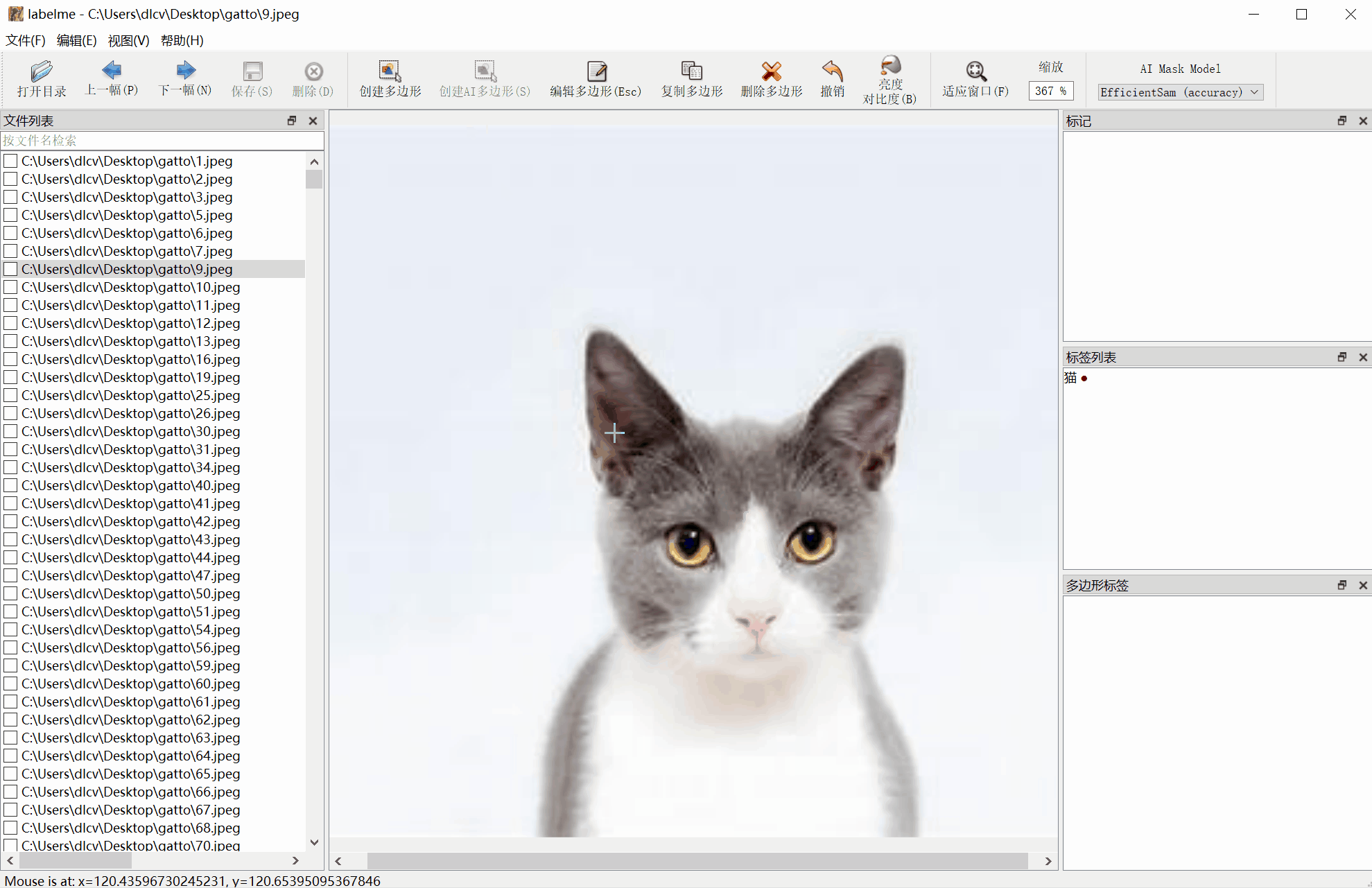
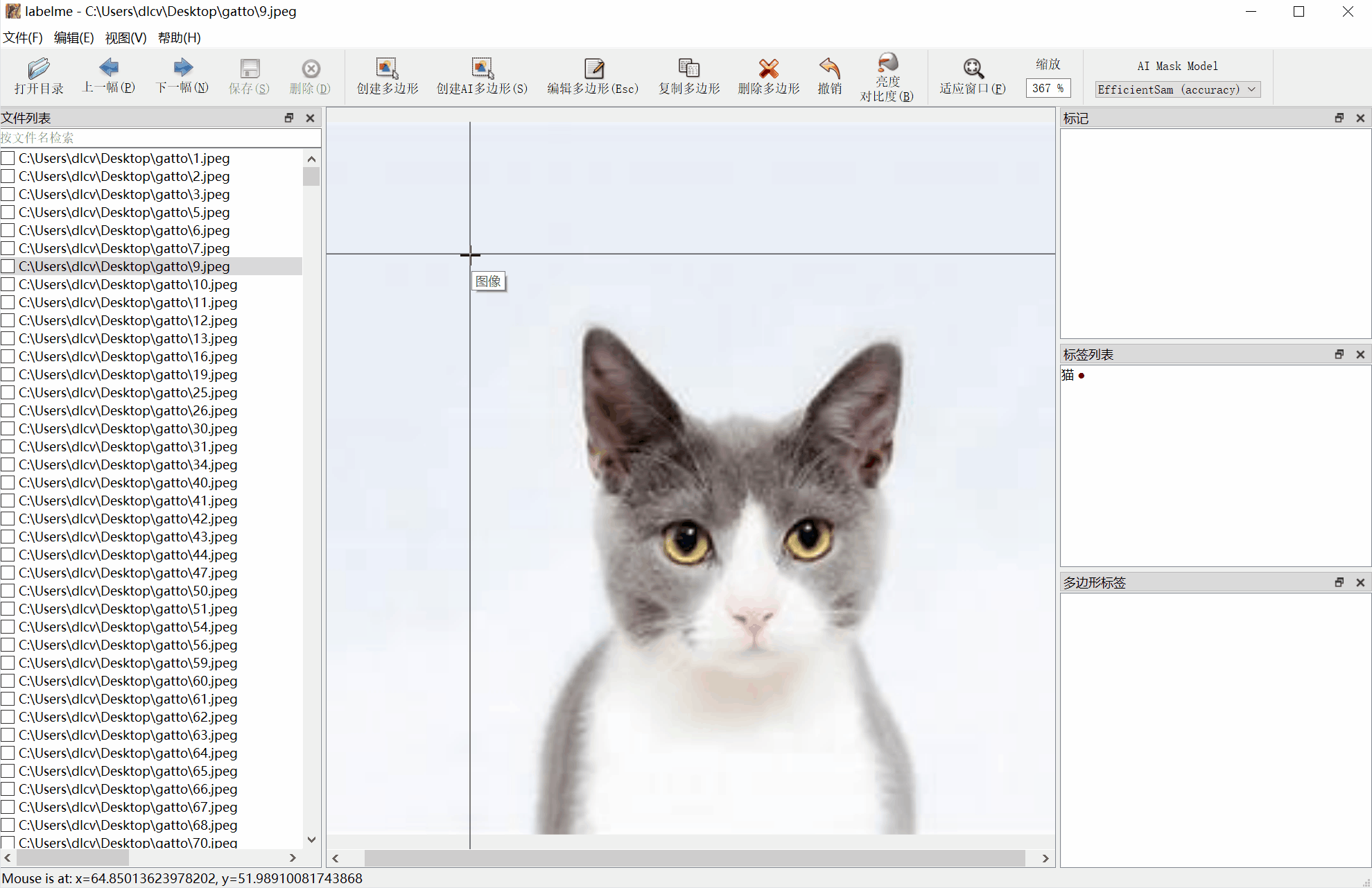
![]() 未标注图像
未标注图像![]() 已标注图像
已标注图像![]() 浏览过的图像已生成的标签
浏览过的图像已生成的标签![]() 当前图像存在标签
当前图像存在标签![]() 不显示标注
不显示标注![]() 显示标注
显示标注